Word/Excel/PPT三合一高效办公从入门到精通(超值升级版)
举报
正版全新
-
作者:
买桂英,张润花
-
出版社:
科学出版社
-
ISBN:
9787030364029
-
ISBN:
9787030364029
-
出版时间:
2017-07
售价
¥
39.14
7.1折
定价
¥55.00
品相
全新
上书时间2024-05-16
卖家超过10天未登录
手机购买
![]()
微信扫码访问
-
-
商品描述:
-
【书 名】 Word/Excel/PPT三合一高效办公从入门到精通(超值升级版)
【书 号】 9787030364029
【出 版 社】 科学出版社
【作 者】 买桂英,张润花
【出版日期】 2017-07-01
【定 价】 55.00元
【编辑推荐】
要学习Word/Excel/PPT2010的读者,可以作为电脑办公培训班的教材
【内容简介】
《(Word/Excel/PPT三合一高效办公从入门到精通(超值升级版)》针对初学者的需求,全面、详细地讲解了Word/Excel/PPT2010商务办公应用的软件操作、疑难问题与实用技巧。《Word/Excel/PPT三合一高效办公从入门到精通(超值升级版)》在讲解上图文并茂,重视操作技巧的传授,并在图片中清晰地标注出要进行操作的位置与操作内容,对重点、难点操作均配有视频教程,以求您能高效、完整地掌握《Word/Excel/PPT三合一高效办公从入门到精通(超值升级版)》内容。 《Word/Excel/PPT三合一高效办公从入门到精通(超值升级版)》共17章,分为两部分,第1~13章为操作训解部分,详细讲解了Word/Excel/PPT在实际应用中的典型实例,内容包括使用Word录入与编排文档、在Word中创建与编辑表格、在Word中图文混排、在Word中应用样式与模板、在Word中审阅与批量制作、使用Excel智能化编辑表格、在Excel中快速识别与计算表格数据、在Excel中使用图表和透视表分析数据、在Excel中模拟分析数据、在Excel中数据的导入与共享修订、使用PPT与设计幻灯片、PPT幻灯片动画制作与放映等;第14~17章为进阶技巧部分,汇集了Word/Excel/PPT的典型问题和实用技巧,有利于读者提高操作技能。 《Word/Excel/PPT三合一高效办公从入门到精通(超值升级版)》通过大量实际工作案例,对读者进行针对性训练,务必使读者“不仅学会软件操作,更要学会如何解决实际问题”。 《Word/Excel/PPT三合一高效办公从入门到精通(超值升级版)》介绍了备科协议文档、管理制度文档、常用工作表、营销宣传单、组织结构图、企业名片、统计图表、人力资源图表、行政图表、财务图表、营销图表、图形数据分析、企业宣传演示文稿、报告演示文稿等常用办公文档的制作方法。
【目录】
CONTENTS目录此图标代表该章节下有视频教学录像Chapter 01 录入与编排条款清晰的办公文档1.1 制作公司合作协议 0021.1.1 创建加盟合同文档 0021.1.2 编排合作协议 0061.1.3 阅览合作协议 0101.2 编辑公司管理制度 0121.2.1 设置管理制度文档格式 0121.2.2 设置页面格式 0151.3 排版员工手册 0181.3.1 制作手册目录 0181.3.2 添加页面修饰 020Chapter 02 创建与编辑“有模有样”的表格2.1 制作公司常用登记表 0262.1.1 创建出入登记表 0262.1.2 设置表格格式 0292.2 制作公司常用申请表 0312.2.1 创建采购付款申请表 0312.2.2 设置表格格式 0352.3 制作公司产品半年销量统计表0372.3.1 创建并编辑表格 0372.3.2 美化表格外观 0392.3.3 管理表格中的数据 0402.3.4 使用图表体现各产品销售量 043Chapter 03 制作醒目的图文并茂文档3.1 制作公同产品营销DM单 0483.1.1 添加艺术字标题 0493.1.2 添加公司标志 0513.1.3 添加产品图片 0533.1.4 添加文本框 0553.2 制作企业组织结构图 0573.2.1 添加组织结构图 0583.2.2 设置组织结构图样式 0613.3 制作企业**封面 0633.3.1 插入并编辑封面 0643.3.2 编辑封面内容 066Chapter 04 应用事半功倍的样式与模板4.1 制作企业文件模板 0694.1.1 创建模板文件 0694.1.2 添加模板内容 0714.1.3 定义文本样式 0784.1.4 保护模板文件 0794.2 应用模板快速排版档案管理制度 0814.2.1 使用模板新建文件 0814.2.2 在新文档中使用样式 0834.3 制作产品营销计划模板 0864.3.1 在模板中设置主题样式 0864.3.2 修改文档主题 0894.3.3 快速创建目录 091Chapter 05 便捷的审阅与一举多得的批量制作5.1 审阅考勤守则 0945.1.1 修订考勤守则 0945.1.2 审阅考勤守则 0975.2 批量制作文艺比赛奖状 1005.2.1 编辑奖状主文档 1015.2.2 编辑获奖名单数据表 1035.2.3 向主文档中插入合并域 1045.2.4 完成合并生成多张奖状 1055.3 制作问卷调查表 1065.3.1 在调查表中应用ActiveX控件 1075.3.2 添加宏代码 1125.3.3 宪成并测试调查表程序 115Chapter 06 智能化编辑表格6.1 制作员工通讯录 1186.1.1 制作通讯录 1186.1.2 编辑数据 1236.1.3 设置数据格式 1256.1.4 美化通讯录外观 1276.1.5 通讯录的页面设置与打印 1306.2 设计员工通讯录模板 1336.2.1 设置通讯录表格格式 1346.2.2 创建通讯录表格模板 1376.2.3 套用模版创建公司员工通讯录 1386.3 制作简历表模板 1396.3.1 制作简历表 1406.3.2 设置单元格的数据有效性 1436.3.3 添加公式录入数据和检验数据 1486.3.4 保护工作表并另存为模板 154Chapter 07 快速识别与计算表格数据7.1 制作员工数据统计表 1577.1.1 统计员工总人数 1577.1.2 统计员工性别比例 1587.1.3 统计员工年龄数据 1617.1.4 统计员工学历情况 1657.2 制作员工工资表 1667.2.1 录入工资表基本数据 1677.2.2 利用公式自动录入工龄工资 1677.2.3 利用公式自动录入绩效工资 1687.2.4 利用公式自动录入岗位津贴 1697.2.5 计算员工的实发工资 1717.2.6 制作工资条 171Chapter 08 排序、筛选与分类汇总数据8.1 利用排序、筛选对绩效考核表进行分析 1758.1.1 按成绩降序排序 1758.1.2 利用自动筛选功能筛选成绩表数据 1778.1.3 应用高级筛选功能筛选数据 1798.2 使用分类汇总分析季度销售报表 1838.2.1 通过合并计算求销售额 1848.2.2 应用分类汇总功能汇总数据 1868.2.3 显示及隐藏明细数据 1898.2.4 更改汇总方式 1898.2.5 删除分类汇总 190Chapter 09 使用图表和透视表分析数据9.1 创建考评成绩图表 1929.1.1 创建图表 1929.1.2 图表类型的修改 1939.1.3 图表数据源的修改 1959.1.4 快速更改图表布局 1989.2 创建销售情况趋势图 1989.2.1 快速创建销售情况趋势图 1999.2.2 设置销售情况图表 2009.2.3 修饰销售图表背景及系列 2049.2.4 创建迷你趋势图 2079.3 应用数据透视表分析产品销售情况 2089.3.1 创建数据透视表 2089.3.2 添加字段 2099.3.3 更改透视表的数据源 2099.3.4 更改数据的汇总方式 2109.3.5 设置透视表样式 2119.3.6 应用数据透视图 2119.3.7 美化数据透视图 2129.3.8 在数据透视图中插入切片器 213Chapter 10 数据的模拟分析10.1 制定年度销售计划表 21610.1.1 制作年度销售计划表 21610.1.2 计算要达到目标利润的销售额 21810.1.3 使用方案制定销售计划 22010.2 制作销售利润预测表 22310.2.1 预测销量变化时的利润 22410.2.2 预测销量及单价变化时的利润 226Chapter 11 数据的导入与共享修订11.1 制作客户信息录入系统 22911.1.1 制作客户信息一览表 22911.1.2 制作客户信息表 23111.1.3 录制与编辑宏命令 23511.1.4 为客户信息表添加“宏命令”按钮 23911.2 制作客户信息查询系统 24211.2.1 导入客户信息数据 24311.2.2 制作客户信息查询表 24411.3 保护并共享通讯费年度计划表 24611.3.1 保护并共享工作簿 24711.3.2 修订共享工作簿 249Chapter 12 编辑与设计幻灯片12.1 制作企业宣传演示文稿 25212.1.1 创建演示文稿文件 25212.1.2 应用大纲视图添加主要内容 25512.1.3 编辑与修饰标题幻灯片 25712.1.4 编辑与修饰“目录”幻灯片 25912.1.5 编辑与修饰“业务范围”幻灯片 26212.1.6 编辑与修饰其他幻灯片 26412.2 制作楼盘推广演示文稿 26812.2.1 设置并修改演示文稿主题 26812.2.2 制作主要内容幻灯片 27012.2.3 制作相册幻灯片 27312.2.4 修改幻灯片母版 276Chapter 13 幻灯片动画制作与放映13.1 制作年终总结会幻灯片动画 28113.1.1 设置各幻灯片切换动画及声音 28113.1.2 设置幻灯片内容动画 28313.1.3 放映幻灯片 29113.1.4 应用排练计时并另存为放映文件 29313.2 制作Office 2010动画教程 29413.2.1 为动画教程中的各幻灯片加入切换效果 29513.2.2 为动画教程各内容加入动画效果 29613.2.3 添加动画教程交互功能 297Chapter 14 Word 2010基本操作与编辑技巧14.1 Word基本设置与操作 302001 启动系统时自动启动Word 2010 302002 更换Word 2010程序窗口的外观 303003 去除屏幕提示说明 303004 去除页面间的空白区域 304005 使用修复功能打开损坏的文档 305006 不显示*近使用的文档 305007 为文档添加密码 30614.2 录入与编辑文档内容 306008 输入分数 307009 输入10以上的数字序号 307010 快速输入大写中文数字 308011 在插入和改写之间转换 309012 将文字转换为图片 309013 将有格式的内容粘贴为无格式 31014.3 设置字体与段落格式 310014 为文本添加双删除线 310015 为文字加点 311016 调整文字下划线与文字间的距离 311017 快速清除文档中的所有格式 312018 巧用【Alt】键让段落精确缩进 312019 定义新项目符号 313020 继续上一列表进行编号 315021 取消自动插入的项目符号和编号 316022 隐藏文档中的错误标记 316023 删除资料中的换行符 317024 快速删除段前段后的任意多个空格 317Chapter 15 图与表、整体与局部的设置和应用技巧15.1 图片与图形的应用 320025 设置默认打开的插入图片位置 320026 设置默认插入图片的环绕位置 321027 使用画布功能组织多个图形 322028 设置多个文本框之间的链接关系 322029 快速选择文档中插入的图形对象 323030 为文档设置图片背景 324031 用形状裁剪图片 325032 批量设置图片格式 326033 插入图片和表格时自动插入题注 32715.2 表格的创建与编辑 328034 将表格后面的空白页删除 328035 使用符号+、-来绘制表格 329036 通过设置表格边框来拆分表格 329037 制作斜线表头 330038 实现表格与文本的互换 331039 将设置好的图表保存为图表模板 33215.3 页面设置与打印 333040 双行合一 333041 利用“分栏符”设置分栏的位置 334042 在文档中快速添加横线 334043 为同一个文档设置多个不同的页眉和页脚 335044
【文摘】
Chapter 01 录入与编排条款清晰的办公文档 本章导读 在现代的日常办公应用中,通常都需要在Word中录入文本并进行排版,如制作劳动合同、合作协议、管理制度、培训方案等。Word 2010是Microsoft公司开发的强大的文字处理软件,使用该软件可以轻松地录入与编排文档。 本章学完后您会的技能 掌握Word文档的基本操作 掌握文档的录入方法 掌握字符与段落格式的设置 掌握页面格式的设置 本章实例效果 1.1 制作公司合作协议 下面,利用Word 2010的文字处理功能来录入、编排一份完整的商业加盟协议,效果如下图所示。制作该文档可以分为以下步骤:创建和保存协议文档、输入协议内容、编辑文本内容、设置文字格式、设置段落格式等。 光盘同步文件 素材文件 光盘\素材文件\录入的文本内容.docx 结果文件 光盘\结果文件\第1章\加盟合同.docx 同步视频文件 光盘\同步教学文件\第1章\1-1.mp4 1.1.1 创建加盟合同文档 在编排加盟合同前,首先需要在Word 2010中创建合同文档,并输入文档内容,对内容进行编辑修改等。 1. 启动程序并保存文档 创建合同文档的首要操作就是启动Word程序,并保存一个加盟合同文档,具体操作如下。 STEP 01 ①单击“开始”按钮,打开“所有程序”列表;②在该列表中单击“Microsoft Office”文件夹;③在该文件夹中单击“Microsoft Word 2010”,如右图所示。 STEP 02 打开Word程序后,①单击打开“文件”菜单; ②单击“保存”命令,如下图所示。 STEP 03 弹出“另存为”对话框后,①单击选择文档存储位置;②在“文件名”文本框中输入保存名称;③单击“保存”按钮,如下图所示。 提个醒 保存文档的注意事项 在对文档进行编辑和处理时,为防止在编辑过程中因计算机突发情况导致文件丢失,故应在首次保存文件后,在编辑的过程中不时地使用“保存”命令保存**的文档内容,保存文件的快捷键为【Ctrl+S】组合键。 若要将文件进行备份或保存为新文件,可使用“文件”菜单中的“另存为”命令,将文件另行保存。 2. 输入协议内容 创建并保存文档后,切换至习惯使用的输入法,即可在该文档中输入内容,具体操作如下。 STEP 01 ①单击“输入法指示器”图标;②在打开的输入法列表中单击选择习惯使用的输入法,如下图所示。 STEP 02 此时,即可在光标位置处录入文档内容,如下图所示。 提个醒 录入文档内容的注意事项 在Word中录入内容时,如果内容超过页面宽度,光标插入点会自动跳转到下一行。若需要在一行内容没有输入满时强制换段,只需按一次【Enter】键,就会产生一个段落标记符,表示另起一个新的段落。若需要在一行内容没有输入满时强制另起一行,并且需要该行的内容与上一行的内容保持一个段落属性,则可以按【Shift+Enter】组合键来完成。这种强制换行,称为“软回车”,每按一次该组合键,都会产生一个软回车标记符。在文档默认的打印状态下,段落标记符和软回车标记符不会被打印出来。 3. 插入特殊符号 在录入文档内容时,有时需要一些特殊符号,此时可以使用“插入”菜单中的“符号命令本例中在“邮编”后插入6个方框“口”符号,具体操作如下。 STEP 01 ①单击定位光标至需要插入符号的位置处;②单击“插入”选项卡;③在“符号”功能组中单击“符号”下拉按钮;④在其列表中单击“其他符号”命令,如下图所示。 STEP 02 打开“符号”对话框,①单击选择“字体”为“普通文本”;②选择“子集”为“几何图形符”;③选择“空心方形”符号;④单击6次“插入”按钮,如下图所示。即可在插入点插入6个方框符号。 4. 插人日期 Word中还供了中英文的各种日期和时间的格式,需要时直接插入即可,具体操作如下。 STEP 01 ①在文档中单击定位日期和时间的插入点;②单击“插入”选项卡;③在“文本”功能组中单击“日期和时间”按钮,如右图所示。 STEP 02 打开“日期和时间”对话框。①在“可用格式”列表中单击选择种格式;②单击“确定”按钮,如下图所示。 STEP 03 插入合同起始时间后,定位光标至截止时间处,按【F4】快捷键重复上步操作,再次插入日期和时间,然后手动更改具体时间即可,如下图所示。 5. 查找和替换文本内容 在对内容进行调整编辑时,如果需要将文档中所有的指定文本内容替换为新的文本内容,可以使用“查找和替换”功能。本例中之前为提高录入速度,在录入时使用字母“A”替代“甲方”,“B”代替“乙方”,“甲方乙方”用“AB”代替了。现在需要使用替换功能将其全部替换还原,具体操作如下。 STEP 01 在“开始”选项卡的“编辑”功能组中单击“替换”按钮,如下图所示。 STEP 02 弹出“查找和替换”对话框。①输入查找内容和替换后的内容;②单击“全部替换”按钮;③弹出“Microsoft Word”提示框,单击“确定”按钮,完成替换,如下图所示。 STEP 03 使用同样的方法,继续将文档中的所有“B”替换为“乙方”;“AB”替换为“甲方乙方”,完成后如右图所示。 6. 插入分页符 在文档中录入合同内容后,为了将首页与正文页区分开,可以让两者分页,具体操作如下。 ①单击定位插入点至分页处;②单击“插入”选项卡;③在“页”功能组中单击“分页”按钮毒,如右图所示。 定位分页点后,按【CtrI+Enter】组合键,可快速插入一个分页符。 1.1.2 编排合作协议 在录入并编辑完成文档内容后,通常需要对文档的内容进行编辑排版。本例通过对加盟合同的编排,为用户介绍在Word 2010中对文档内容进行编辑排版的相关知识。 1. 设置字体格式 对加盟合同中各部分的字体格式进行设置,使其更有条理,具体操作如下。 STEP 01 选中标题文本后,①在“开始”选项卡中的“字体”功能组中单击“字体”下拉按钮;②在打开的列表中单击选择“黑体”,如下图所示。 STEP 02 在“字号”文本框中输入字号值“72”,如下图所示。单击任意空白处即可应用设置。
【前言】
`

![]()
孔网啦啦啦啦啦纺织女工火锅店第三课
开播时间:09月02日 10:30
即将开播,去预约


直播中,去观看

 占位居中
占位居中







 直播中,去观看
直播中,去观看